
Harry James
0
2012
366
Ve světě, kde se práce na dálku stává více přijímanou a pracovníci se setkávají méně často, vylepšená škála funkcí spolupráce společnosti Microsoft je nesmírně zpožděná.
Mnoho uživatelů Office od Microsoftu bylo frustrovaných a potřebovalo neustále posílat upravené soubory tam a zpět. Jak spolupracující nástroje pro psaní usnadňují život Jak spolupracující nástroje pro psaní usnadňují váš život Díky internetu by spolupráce na psaní měla být hračkou. Pokud jste někdy koprodukci vytvořili, víte, že to může být obtížné. Nemělo by to být se správným nástrojem. . Začlenění různých úprav do konečného dokumentu se stalo noční můrou. Díky funkcím spolupráce, které jsou nyní k dispozici v sadách Office 2016 a Office Online, společnost Microsoft slibuje “váš obsah zůstane na jednom místě a nikdo už nesmí opomenout úpravy ostatních lidí”. Pokud máte předplatné sady Office 365 Jak spravovat předplatné sady Office 365 Jak spravovat předplatné sady Office 365 Jak se vyrovnat s Office 365? Pomocí tohoto průvodce se ujistěte, že máte úplnou kontrolu nad svým účtem a nastavením předplatného. a zatím jste neprovedli upgrade na Office 2016, nyní upgradujte na Office 2016 zdarma ještě dnes s předplatným Office 365 Upgradujte na Office 2016 zdarma dnes s předplatným Office 365 Microsoft Office 2016 pro Windows přistál a přináší mnoho chytrých nových funkce. Pokud máte předplatné sady Office 365, můžete si ho nyní zdarma stáhnout a my vám ukážeme, jak níže. .
Zní to broskev, že? Ve skutečnosti spíše než Google Docs před mnoha lety. Ale lepší.
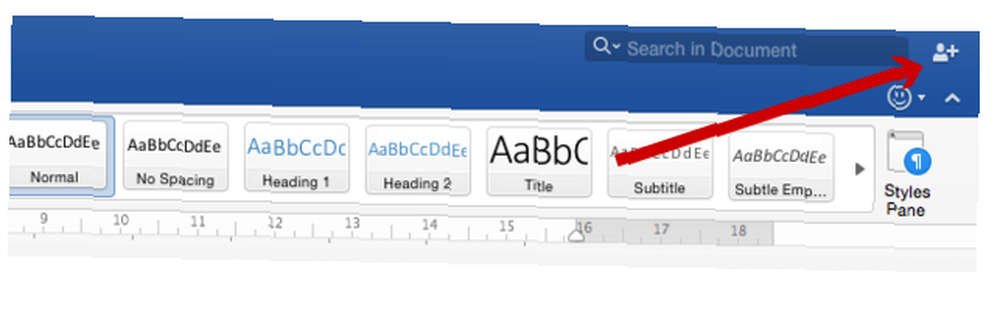
V zásadě zde hovoříme o novém tlačítku sdílení stlačeném do pravého horního rohu každého z hlavních programů v Office 2016 (Word, Excel, PowerPoint a dokonce OneNote) a Office Online (bezplatný prohlížeč založený na prohlížeči) verze Office Neplaťte za Word! 5 důvodů, proč byste měli používat Office Online Neplaťte za Word! 5 Důvodů, které byste měli používat Office Online Office Online je bezplatná a cloudová verze sady Microsoft Office. Omezení jsou kompenzována funkcemi , užitečné i pro uživatele desktopové sady Office. Nejlepší ze všeho je jeho). Ale to není všechno. Microsoft také představil Outlook skupiny a Office 365 Planner.
Provedeme vás postupně každým z nich spolu s několika dalšími nástroji, které vám pomohou spolupracovat efektivněji než kdykoli předtím Týmová práce: 10 tipů pro efektivní online spolupráci v reálném čase Spolupráce týmu Týmová práce: 10 tipů pro efektivní real-time Online spolupráce. Pokud však Microsoft Office příliš nepoužíváte, existuje spousta dalších nástrojů pro spolupráci Jak pracovat z domova a být produktivní s nástroji spolupráce online Jak pracovat z domova a být produktivní s nástroji spolupráce online Přejete si přeskočit dojíždění a pracovat z domova? Vzdálená práce má také své nevýhody. Ukážeme vám, jak využít sílu internetu k udržení produktivity při práci na dálku. Můžeš použít.
Spolupráce s dokumenty Office
Pokud chcete spolupracovat na dokumentu Office, ať už používáte Office 365 nebo Office Online (na jakémkoli zařízení), musíte jej nejprve uložit do cloudu (přes OneDrive nebo SharePoint). Jakmile to uděláte, můžete nakonec začněte měnit svůj pracovní postup k lepšímu.
Sdílení s pozvánkami
Když kliknete na tlačítko sdílení v pravém horním rohu Word, Excel, PowerPoint nebo OneNote (přečtěte si náš úvod OneNote Jak používat OneNote jako světově proslulý vědec Jak používat OneNote jako světově proslulý vědec Charles Darwin by OneNote miloval. Byl vášnivým zapisovatelem poznámek, který zaznamenal vše, co pozoroval. Tady je, jak mohl využít OneNote k organizaci své práce a posunout svůj výzkum kupředu.) Můžete si vybrat, zda chcete pozvat lidi buď podle jména nebo e-mailové adresy. Zde si také můžete vybrat, která oprávnění udělíte svým kolegům: Může upravit, nebo Pouze ke čtení.
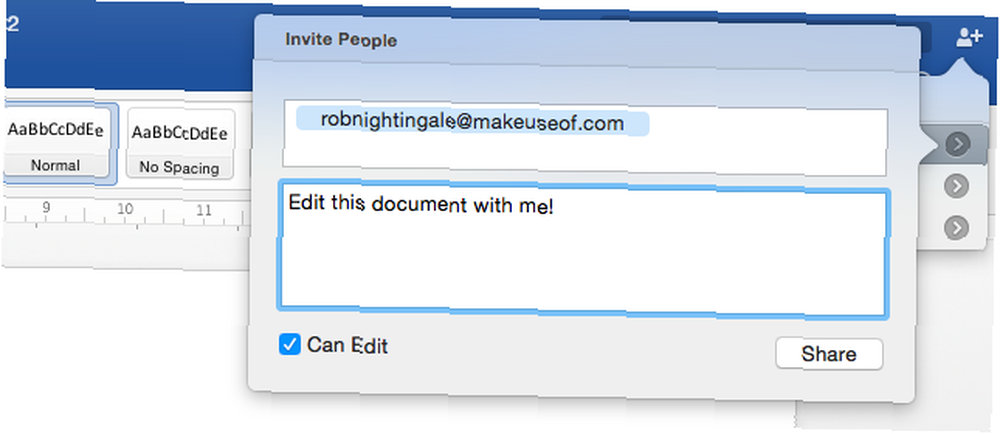
Jakmile bude pozvánka přijata, budete upozorněni v rámci úřadu. V aplikaci Word budete moci sledovat typ spolupracovníků v reálném čase. Tato funkce společné úpravy v Excelu a PowerPointu zatím není tak efektivní, takže stiskněte Uložit obnoví dokument, abyste mohli okamžitě vidět nové změny.
Sdílení s odkazy
Dalším způsobem sdílení dokumentů sady Office je odeslání odkazu na sdílení kolegům. Pokud sdílíte skupinu lidí, bude to rychlejší než pozvat každou osobu jednotlivě.
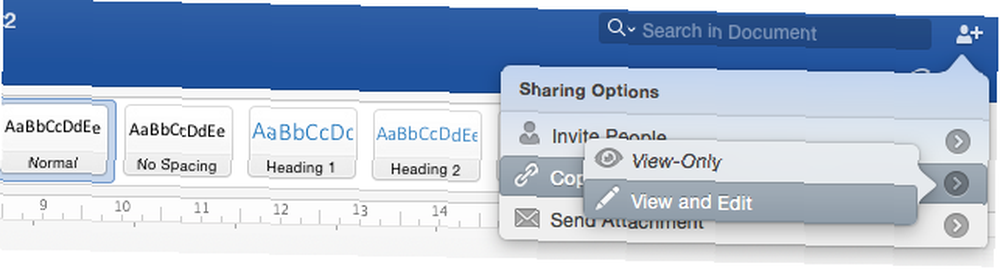
Máte na výběr dva odkazy, které můžete sdílet (najdete je kliknutím na Sdílet> Kopírovat odkaz, pak se rozhodnete kopírovat Pouze ke čtení odkaz nebo Může upravit odkaz). Pošlete relevantní odkazy svým kolegům. Když někdo klikne na tyto odkazy, vždy se přesune na nejaktuálnější verzi souboru.
Ve službě Office Online můžete dokonce kliknout na logo Skype a rychle zavolat svým spolupracovníkům pro rychlejší rozhodování.
Správa spolupracovníků
Po sdílení dokumentu můžete na panelu sdílení na pravé straně obrazovky zobrazit seznam spolupracovníků. Zde můžete vidět, kdo dokument právě upravuje.
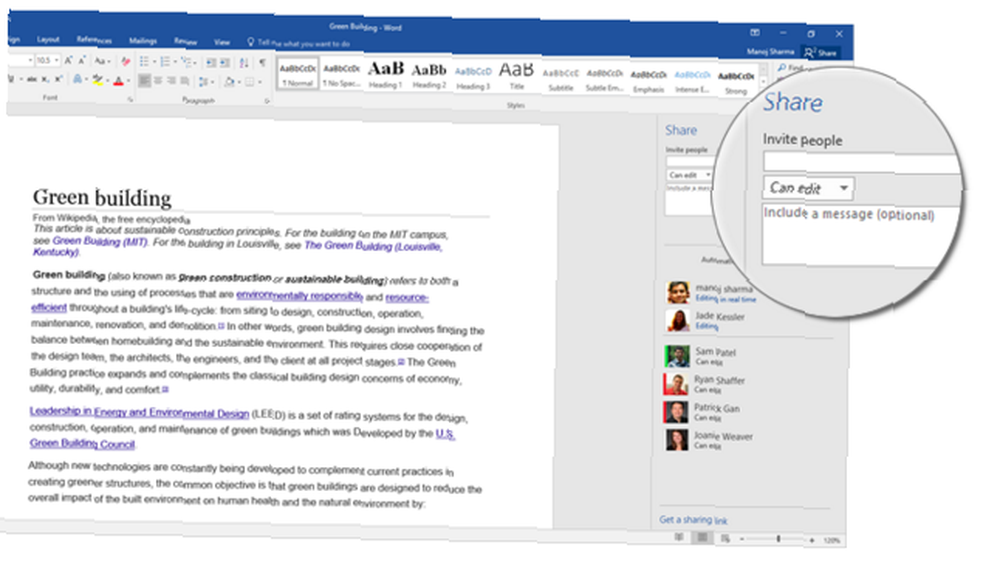
Li “editace v reálném čase” se zobrazí vedle jména spolupracovníků, při jejich psaní uvidíte jejich změny. Pokud jen “editace” , než budete moci tyto změny vidět, budete muset počkat, až si jejich verzi uloží.
Chcete-li změnit oprávnění všech spolupracovníků, klikněte pravým tlačítkem na jejich jméno a klikněte na změnit oprávnění. Máte také možnost odebrat veškerá oprávnění od spolupracovníka, aby již nemohli získat přístup k dokumentu.
Skupiny aplikace Outlook 2016
První iterace skupin Office 365 byla spuštěna v roce 2014. Byla však transformována pro aplikaci Outlook 2016 a nyní je k dispozici jako samostatná aplikace pro Windows Phone, iOS [No Longer Available] a Android [No Longer Available]. jako v aplikaci pro počítače. Před přihlášením, budete potřebovat placené předplatné sady Office 365 (je k dispozici 30denní bezplatná zkušební verze) nebo školní účet.
Skupiny jsou v podstatě reakcí Microsoftu na Slack, kde členové mohou začít a připojit se k kanálům / konverzacím o různých tématech. Existuje však mnohem větší integrace s produkty společnosti Microsoft.
Veřejné i soukromé skupiny se skládají z jednotlivců “konverzace” (místo e-mailů). Členové skupiny mohou chatovat v reálném čase o různých projektech, aby jim pomohli hladce posunout vpřed. K dispozici je také užitečná integrace s OneDrive pro přístup k souborům, skupinový kalendář pro plánování schůzek, a Skype for Business pro improvizované hlasové a videohovory a sdílená doručená pošta a notebook OneNote.
Pokud se váš tým silně spoléhá na produkty společnosti Microsoft, je to skvělý doplněk k funkcím spolupráce. Pokud ale používáte spoustu dalších služeb, jako je Disk Google, Dropbox atd., Pravděpodobně byste raději používali Slack místo 365 skupin kvůli jeho dostupné integraci. Jak již bylo řečeno, spolupráce v kanceláři pomocí Dropboxu Zlepšuje spolupráci při editaci kancelářských souborů pomocí Dropboxu a harmonie projektů Zlepšuje spolupráci při editaci kancelářských souborů pomocí Dropboxu a projektu Harmony Dropbox učinil slibný krok směrem ke spolupráci při psaní a úpravách. Project Harmony nabízí Dropbox pro firemní uživatele včasný přístup k nové funkci spolupráce na ploše. je možné, prostě to není ideální.
Chcete-li vytvořit skupinu v aplikaci Outlook 2016, postupujte podle těchto pokynů. Chcete-li vytvořit skupinu pomocí webového aplikace Outlook 365, postupujte podle těchto pokynů.
Plánovač Office 365
Stejně jako se zdá, že Outlook Group je odpovědí Microsoftu na Slack, vypadá Planner 365 jako odpověď Microsoftu na Trello.
Bohužel je k dispozici pouze u některých obchodních a školních plánů. S Plánovačem můžete vizuálně organizovat velké týmové projekty a úkoly na všech svých zařízeních, abyste je mohli lépe spravovat. Vlastními slovy společnosti Microsoft:
Plánovač usnadňuje vášmu týmu vytváření nových plánů, organizování a přiřazování úkolů, sdílení souborů, chatování o tom, na čem pracujete, a získávání aktualizací o průběhu.
Úkoly lze kategorizovat podle stavu nebo podle toho, komu jsou přiřazeny, a jednotliví uživatelé mohou snadno zobrazit seznam úkolů, které jim byly přiděleny. Barevné grafy také přehledně znázorňují stav každého projektu.
To je jenom začátek
V posledních několika letech Microsoft viděl dohánění konkurentů, kteří byli daleko před nimi, pokud jde o funkce spolupráce.
Ale i když Microsoft do značné míry dohnal, společnost se tam nezastaví. Brzy uvidíme Microsoft, který uvádí na trh GigJam. Tato aplikace vám umožní propojit vaši práci s různými aplikacemi po celém webu, od Salesforce, na Disk Google. Automatizace opakujících se úkolů bude zase snazší a také spolupráce. Umožnění správným lidem vidět správné informace ve správný čas bude snad mnohem snazší.
Zbývá toho ještě hodně udělat. Struktura produktů společnosti Microsoft není ani zdaleka srozumitelná. Počet balíčků, do kterých se můžete zaregistrovat, a aplikace, ke kterým budete mít přístup, je stále nepořádek. Je třeba zlepšit společné úpravy v reálném čase v některých aplikacích. Navzdory tomu funkce spolupráce, které nyní společnost Microsoft nabízí, konečně uvedla Office do souladu s většinou jeho konkurentů.
Myslíte si, že budete tyto funkce používat ke zlepšení vašich pracovních postupů při spolupráci?











